-
-
-
-
-
Compatibilidad para entrada de texto en varios idiomas
This content has been machine translated dynamically.
Dieser Inhalt ist eine maschinelle Übersetzung, die dynamisch erstellt wurde. (Haftungsausschluss)
Cet article a été traduit automatiquement de manière dynamique. (Clause de non responsabilité)
Este artículo lo ha traducido una máquina de forma dinámica. (Aviso legal)
此内容已经过机器动态翻译。 放弃
このコンテンツは動的に機械翻訳されています。免責事項
이 콘텐츠는 동적으로 기계 번역되었습니다. 책임 부인
Este texto foi traduzido automaticamente. (Aviso legal)
Questo contenuto è stato tradotto dinamicamente con traduzione automatica.(Esclusione di responsabilità))
This article has been machine translated.
Dieser Artikel wurde maschinell übersetzt. (Haftungsausschluss)
Ce article a été traduit automatiquement. (Clause de non responsabilité)
Este artículo ha sido traducido automáticamente. (Aviso legal)
この記事は機械翻訳されています.免責事項
이 기사는 기계 번역되었습니다.책임 부인
Este artigo foi traduzido automaticamente.(Aviso legal)
这篇文章已经过机器翻译.放弃
Questo articolo è stato tradotto automaticamente.(Esclusione di responsabilità))
Translation failed!
Compatibilidad para entrada de texto en varios idiomas
A partir de Linux VDA 1.4, Citrix ha comenzado a admitir aplicaciones publicadas. Los usuarios pueden acceder a una aplicación Linux sin el entorno de escritorio Linux.
No obstante, la barra de idioma nativo de Linux VDA no estaba disponible para la aplicación publicada porque esa barra está integrada en el entorno de escritorio Linux. En consecuencia, los usuarios no podían introducir texto en un idioma que necesitara IME, como coreano, japonés o chino. Además, los usuarios tampoco podían cambiar de distribuciones de teclado durante una sesión de aplicación.
Para solucionar esos problemas, esta función ofrece una barra de idiomas para las aplicaciones publicadas que acepten la entrada de texto. La barra de idiomas permite a los usuarios seleccionar un IME en el lado del servidor y alternar entre diferentes distribuciones de teclado durante una sesión de aplicación.
Configuración
Puede usar la utilidad ctxreg para habilitar o inhabilitar esta función (inhabilitada de manera predeterminada). Configurar la función en un servidor Linux VDA determinado significa que esa función se aplicará a todas las aplicaciones publicadas en ese VDA.
La clave de configuración es “HKEY_LOCAL_MACHINE \SYSTEM\CurrentControlSet\Control\Citrix\LanguageBar” y el tipo es DWORD.
Para habilitar esta función, ejecute el comando:
/opt/Citrix/VDA/bin/ctxreg update -k "HKEY_LOCAL_MACHINE\SYSTEM\CurrentControlSet\Control\Citrix\LanguageBar" -v "Enabled" -d "0x00000001"
<!--NeedCopy-->
Para inhabilitar esta función, ejecute el comando:
/opt/Citrix/VDA/bin/ctxreg update -k "HKEY_LOCAL_MACHINE\SYSTEM\CurrentControlSet\Control\Citrix\LanguageBar" -v "Enabled" -d "0x00000000"
<!--NeedCopy-->
Uso
El uso es bastante sencillo.
- Habilite la función.
- Acceda a una aplicación publicada que acepte la entrada de texto. Aparece una barra de idioma en la sesión, junto a la aplicación.
-
En el menú desplegable, seleccione Region & Language (Región e idioma) para agregar el idioma pertinente (origen de entrada).
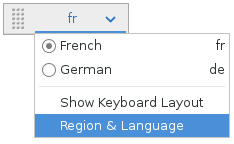
- Seleccione la herramienta IME o la distribución de teclado en el menú desplegable.
-
Escriba en un idioma con la herramienta IME o la distribución de teclado seleccionada.
Nota:
- Si cambia una distribución de teclado en la barra de idioma del lado del agente VDA, compruebe que se utiliza la misma distribución de teclado en el lado del cliente (que ejecuta la aplicación Citrix Workspace).
- Debe actualizar el paquete accountsservice a la versión 0.6.37 o versiones posteriores para poder configurar las opciones del cuadro de diálogo Region & Language (Región e idioma).
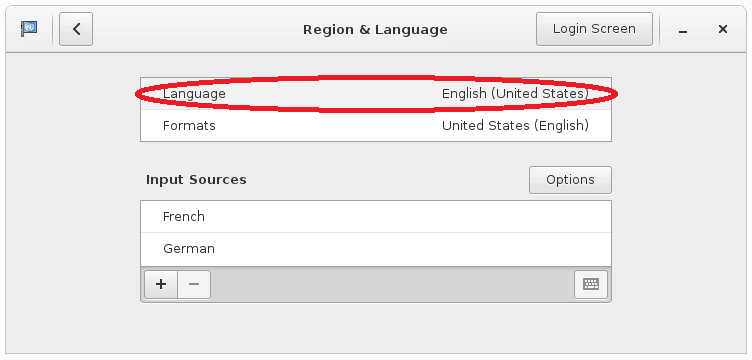
Compartir
Compartir
En este artículo
This Preview product documentation is Citrix Confidential.
You agree to hold this documentation confidential pursuant to the terms of your Citrix Beta/Tech Preview Agreement.
The development, release and timing of any features or functionality described in the Preview documentation remains at our sole discretion and are subject to change without notice or consultation.
The documentation is for informational purposes only and is not a commitment, promise or legal obligation to deliver any material, code or functionality and should not be relied upon in making Citrix product purchase decisions.
If you do not agree, select I DO NOT AGREE to exit.